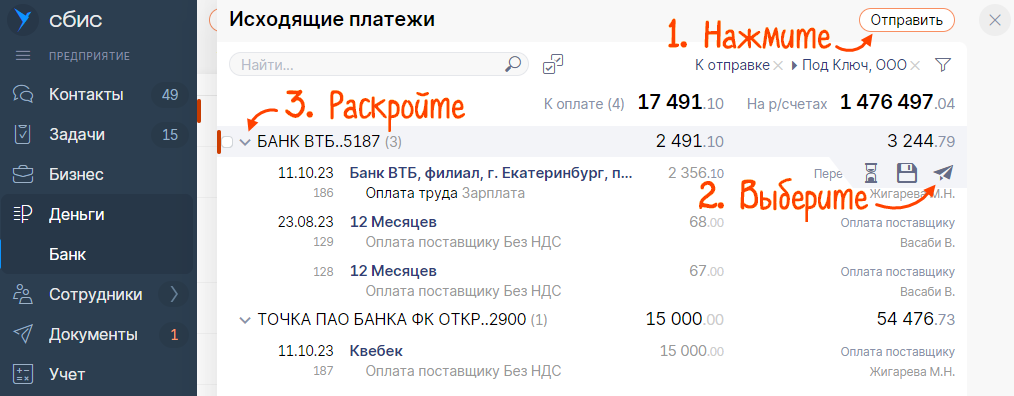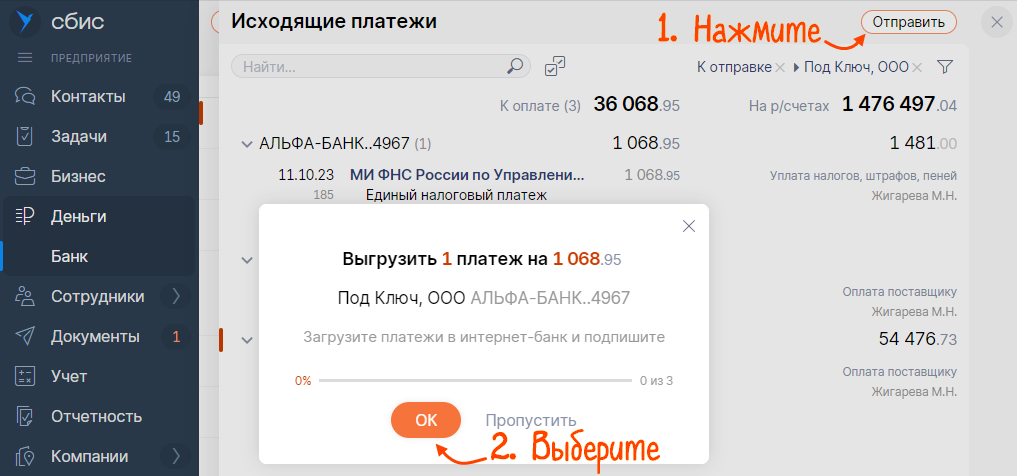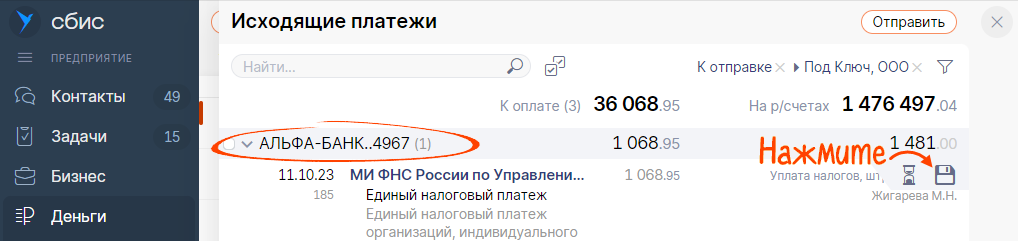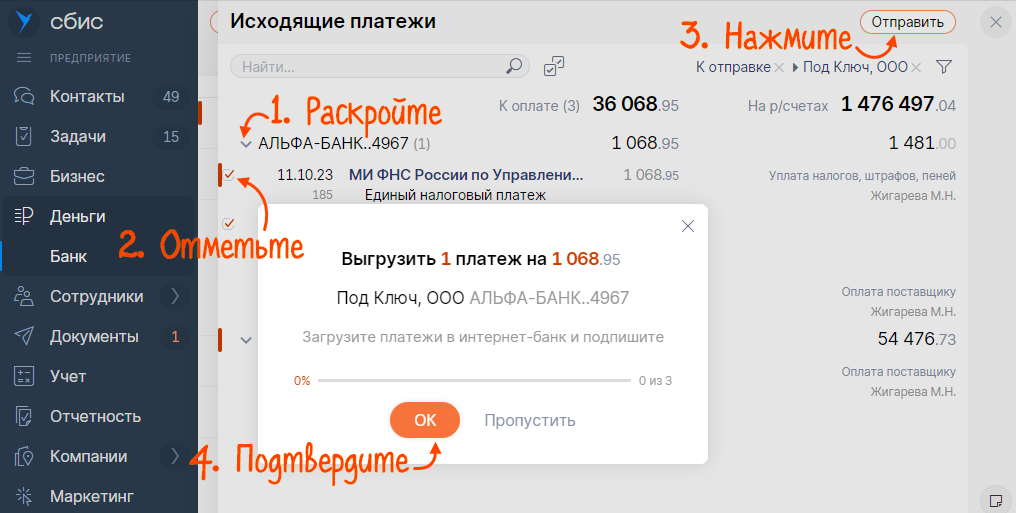После того как вы создали платежные поручения, выгрузите их в банк. Порядок действий зависит от того, какой способ обмена с банком используется в вашей организации.
Прямой обмен с банком
Прямой обмен с банком
Обмен через txt-файл
Обмен через txt-файл
Можно отправить один или сразу несколько платежей.
Отправить один платеж
- В разделе «Деньги/Банк» на вкладке «Платежи» откройте документ.
- Нажмите «Отправить в банк».
- Перейдите в личный кабинет банка, чтобы подписать платежный документ.

Отправить несколько платежей
- В разделе «Деньги/Банк» на вкладке «Платежи» нажмите «Обмен с банком» и выберите «Платежи в банк».
- Отправьте документы:
- все сразу — нажмите «Отправить»;
- по конкретному расчетному счету — наведите курсор на расчетный счет и нажмите
 ;
; - несколько по разным расчетным счетам — раскройте списки платежей кнопкой
 , отметьте документы и нажмите «Отправить».
, отметьте документы и нажмите «Отправить».
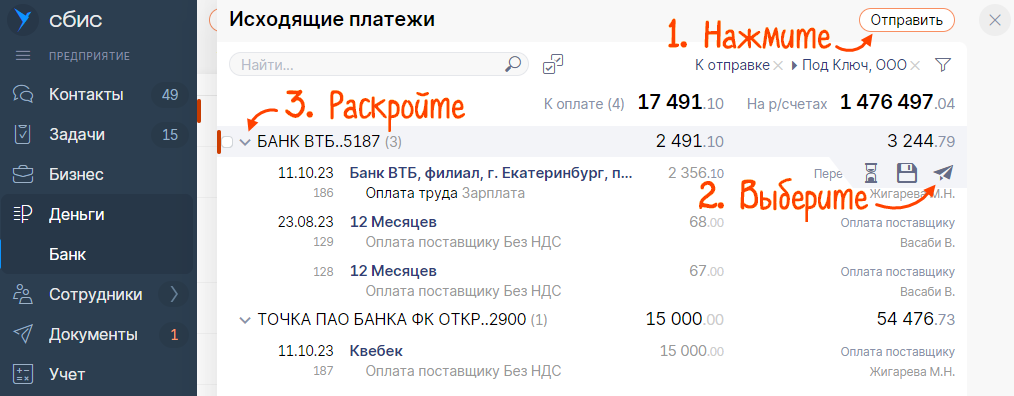
- Подтвердите отправку.
- Перейдите в личный кабинет банка, чтобы подписать платежные документы.

СБИС подберет все неотправленные платежи.

Можно отправить один или сразу несколько платежей.
Отправить один платеж
- В разделе «Деньги/Банк» на вкладке «Платежи» откройте платежный документ.
- Нажмите «Отправить в банк» — на компьютер скачается txt-файл.
- Перейдите в личный кабинет банка и загрузите файл.

Отправить несколько платежей
- В разделе «Деньги/Банк» на вкладке «Платежи» нажмите «Обмен с банком» и выберите «Платежи в банк».
- Отправьте документы:
- все сразу — нажмите «Отправить», затем «OK»;
- по конкретному расчетному счету — наведите курсор на строку расчетного счета и нажмите
 — СБИС скачает платежи по этому счету;
— СБИС скачает платежи по этому счету; - несколько по разным расчетным счетам — раскройте списки платежей кнопкой
 , отметьте документы и нажмите «Отправить». Подтвердите формирование файла, нажав «ОК» в диалоговом окне для каждого расчетного счета.
, отметьте документы и нажмите «Отправить». Подтвердите формирование файла, нажав «ОК» в диалоговом окне для каждого расчетного счета.
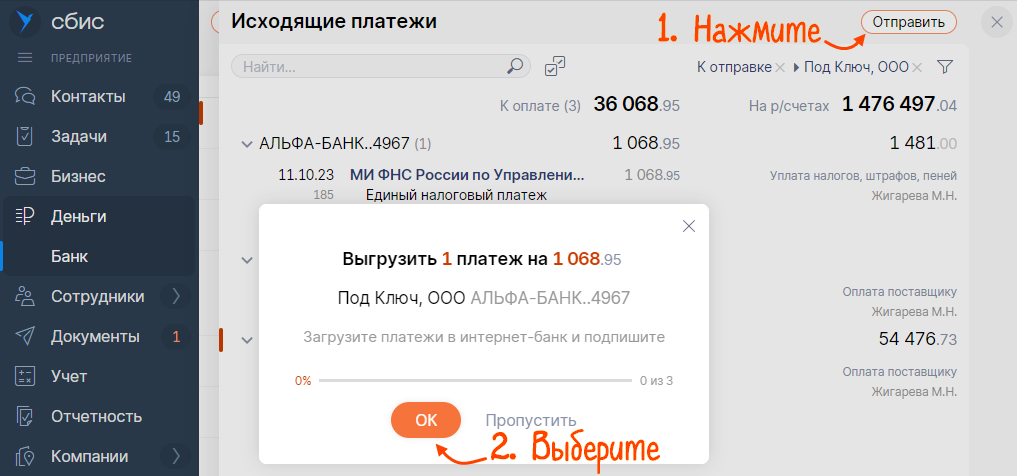
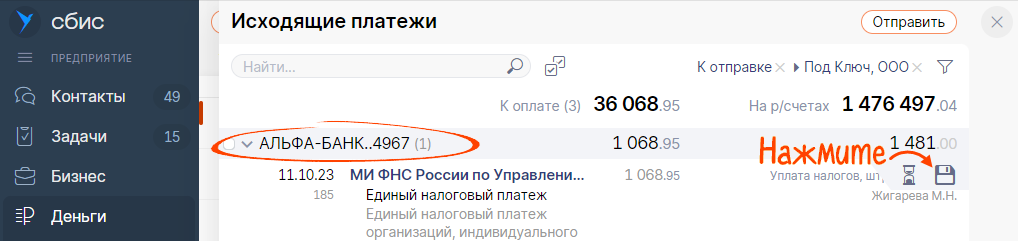
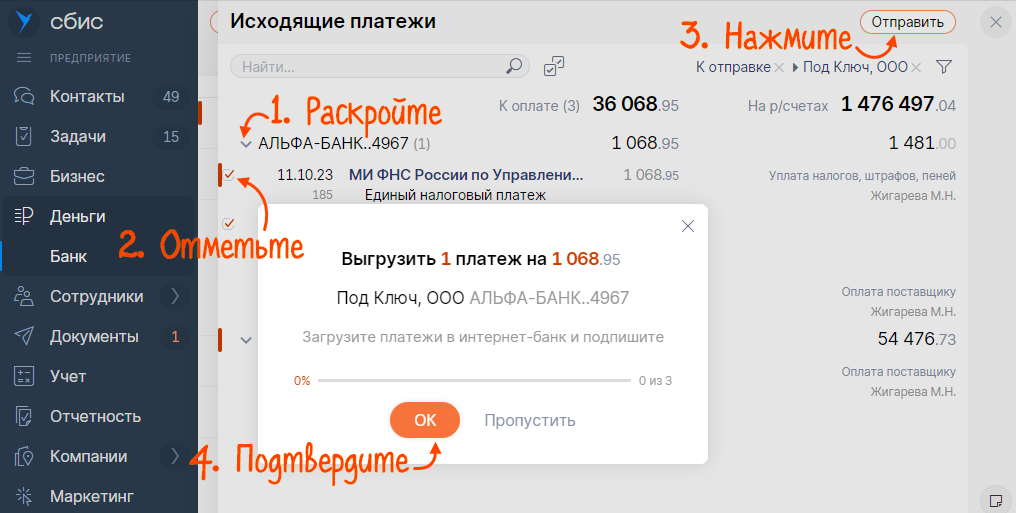
- Перейдите в личный кабинет банка и загрузите файл.

СБИС подберет все неотправленные платежи.
В строке платежа СБИС установит статус «![]() Отправлено через txt-файл». После загрузки банковской выписки статус изменится на
Отправлено через txt-файл». После загрузки банковской выписки статус изменится на ![]() .
.
Подробнее об отправке смотрите в записи вебинара «Работа с банком и расчеты с контрагентами».
Нашли неточность? Выделите текст с ошибкой и нажмите ctrl + enter.